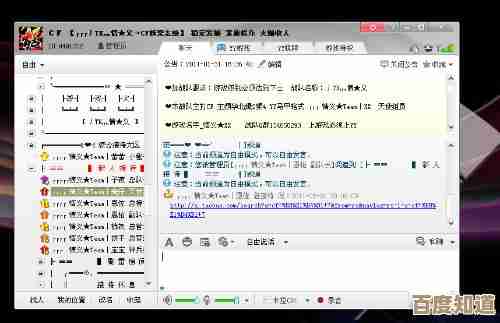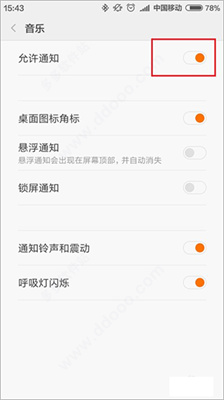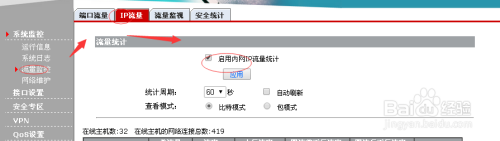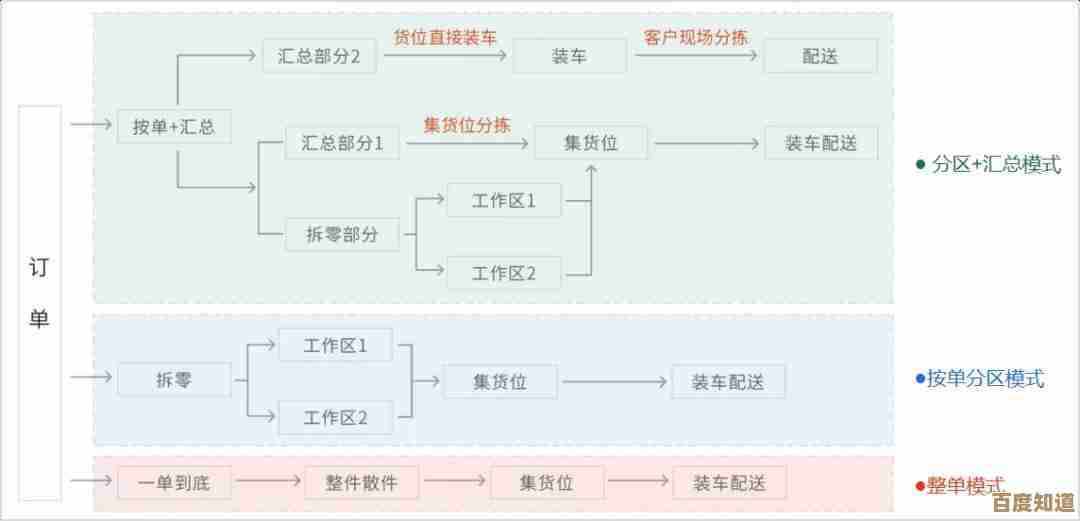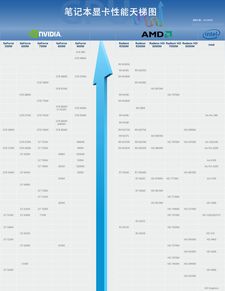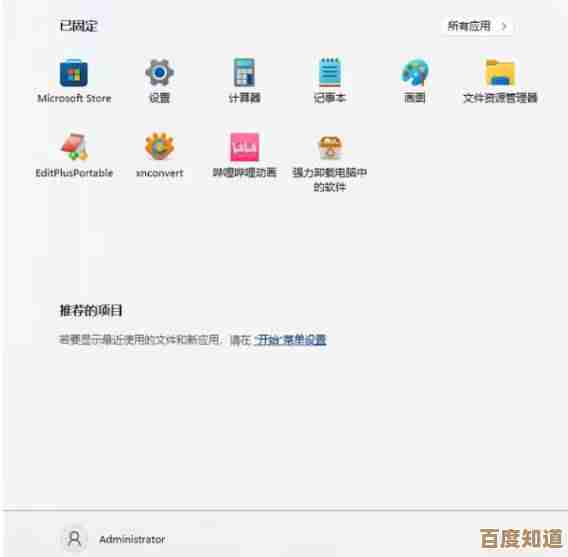通过关键组件升级与维护,让您的电脑焕然一新且性能倍增
- 问答
- 2025-11-06 12:13:02
- 4
综合参考了太平洋电脑网、中关村在线、京东装机馆等主流电脑硬件资讯与服务平台提供的常见升级方案与用户案例)
想让一台用了好几年的旧电脑重新变得飞快,甚至比原来厉害很多,其实并不像想象中那么复杂或昂贵,你不需要成为技术专家,只需要了解几个关键点,就能让你的电脑“老树发新枝”,核心思路就是找到拖慢电脑的“短板”,然后有针对性地进行升级,这就像给一辆车做性能改装,不需要换掉整个车壳,而是升级发动机、轮胎这些核心部件,效果立竿见影。
第一步:找出拖后腿的“罪魁祸首”——机械硬盘
如果你的电脑是五六年前买的,而且当时没有特意选择固态硬盘,那么十有八九,它里面装的是一块传统的机械硬盘,这是旧电脑速度慢的头号元凶,机械硬盘内部有高速旋转的碟片和磁头,读写数据就像用老式唱机播放黑胶唱片,需要物理寻道,速度有先天限制。
而固态硬盘则完全不同,它就像一个大号的U盘,没有机械部件,全电子化运作,根据太平洋电脑网的多项评测对比,将操作系统从机械硬盘迁移到固态硬盘,是提升电脑日常使用体验最明显、性价比最高的升级,具体表现就是:
- 开机速度:从原来的分钟级缩短到十几秒甚至几秒钟。
- 软件打开速度:无论是打开浏览器、Office办公软件,还是Photoshop这类大型软件,基本都是“秒开”,无需等待漫长的加载进度条。
- 系统响应:整体操作流畅度大幅提升,很少会出现点击后电脑“卡住”无响应的情况。
升级方法很简单:购买一块容量合适的固态硬盘(现在240GB或480GB是主流且价格亲民),替换掉原来的机械硬盘,或者如果电脑有富余的硬盘位,可以加装固态硬盘作为系统盘,原来的机械硬盘作为存储盘用来放照片、电影等大文件,然后在新固态硬盘上重新安装操作系统即可,中关村在线的装机指南强调,这是“让老电脑焕发第二春的首选动作”。
第二步:给电脑“扩容”内存,告别卡顿
你有没有遇到过同时打开多个网页、一个Word文档、一个聊天软件,电脑就开始变得卡顿不堪?这很可能是因为内存不足,内存是电脑的“临时工作台”,所有正在运行的程序都需要占用内存,当工作台被塞满,系统就不得不频繁地在内存和硬盘之间来回倒腾数据,这个过程非常缓慢,直接导致卡顿。

京东装机馆的客服在接待升级咨询时,最常被问到的就是内存升级问题,判断是否需要升级内存很简单:在平时正常使用电脑时,按下Ctrl+Shift+Esc键打开任务管理器,查看“性能”标签页下的“内存”使用率,如果经常超过80%,甚至达到90%以上,那么增加内存就会带来非常显著的改善。
升级内存前,需要确认你的电脑支持哪种类型的内存条(DDR3还是DDR4),主板上还有几个空余的插槽,对于大多数日常办公和家用娱乐,将内存升级到8GB或16GB会是一个非常舒适的配置,增加内存后,你会发现同时处理多任务的能力大大增强,浏览器开几十个标签页也不会感到明显卡顿。
第三步:清理“电脑的肺部”——散热系统
电脑用久了,性能下降还有一个隐形杀手——散热不良,无论是CPU还是显卡,在高负荷工作时都会产生大量热量,为了保证芯片不被烧毁,当温度过高时,系统会自动降低其运行频率(称为“降频”),导致性能下降,这就是为什么有些电脑刚开机时很快,玩游戏或运行大型软件一段时间后,就变得很卡。
散热问题通常是由于散热鳍片和风扇上积满了灰尘,或者CPU与散热器之间的导热硅脂干涸失效导致的,解决起来并不难:
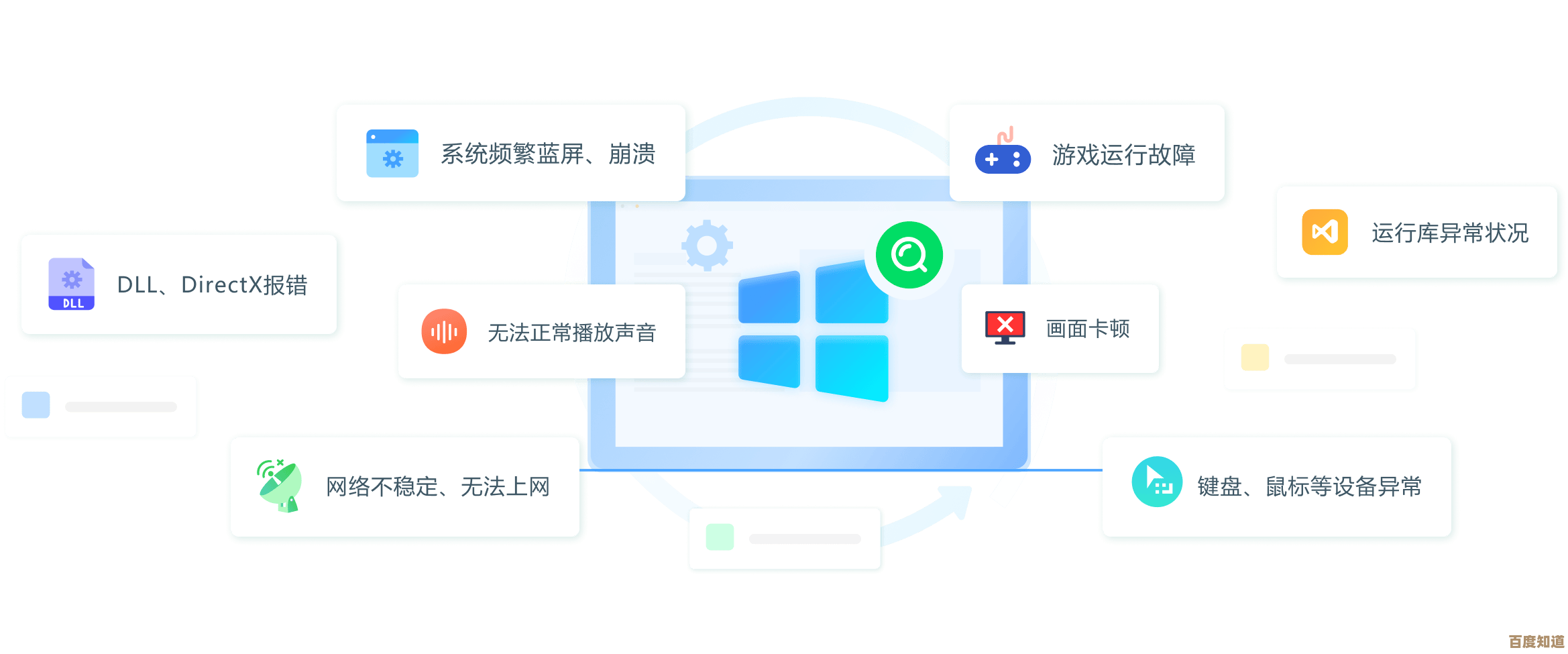
- 清灰:定期(建议每年一次)用吹风机(冷风档)或皮老虎小心地清理机箱内部、CPU风扇、显卡风扇和电源风扇上的灰尘,操作前务必确保电脑完全断电。
- 更换硅脂:如果电脑使用超过三年,可以考虑购买一小管导热硅脂(很便宜),拆下CPU散热器,擦掉旧硅脂,重新涂抹上薄薄一层新的,这能极大地改善CPU的导热效率。
根据B站上许多电脑DIY博主的实操视频显示,一次彻底的清灰和硅脂更换,往往能让CPU在高温下的性能表现提升10%以上,并且让电脑运行更加安静。
第四步:考虑显卡与电源的升级
这一步主要针对游戏玩家或需要进行视频剪辑、3D设计的用户,如果你觉得电脑玩游戏时帧数很低,画面不流畅,那么显卡可能就是瓶颈,升级一块性能更强的显卡能直接提升游戏体验,但升级显卡需要注意两点:一是你的电源是否足够带动新显卡(显卡是耗电大户),二是机箱空间是否能够容纳新显卡的尺寸,中关村在线的硬件评测经常提醒用户,升级高性能显卡时,一个额定功率充足、品质可靠的电源是必不可少的,否则可能导致系统不稳定。
总结一下
让你的旧电脑性能倍增,并不需要面面俱到,你可以遵循这样一个优先级顺序: 首要任务:升级固态硬盘,这是提升日常使用感受最明显的一步。 第二任务:根据任务管理器的情况,增加内存容量,解决多任务卡顿。 维护任务:定期清理灰尘、更换硅脂,保持电脑“健康”状态。 专项任务:如果你是游戏或创作类用户,再根据需求和预算考虑升级显卡和电源。
通过这样一步步有针对性的升级和维护,你会发现,这台陪伴你多年的老伙计,不仅能重获新生,甚至能爆发出你意想不到的能量,再战三年五年完全不是问题,这比直接购买一台全新电脑,在经济上要划算得多,也更有成就感。
本文由水靖荷于2025-11-06发表在笙亿网络策划,如有疑问,请联系我们。
本文链接:http://www.haoid.cn/wenda/58768.html